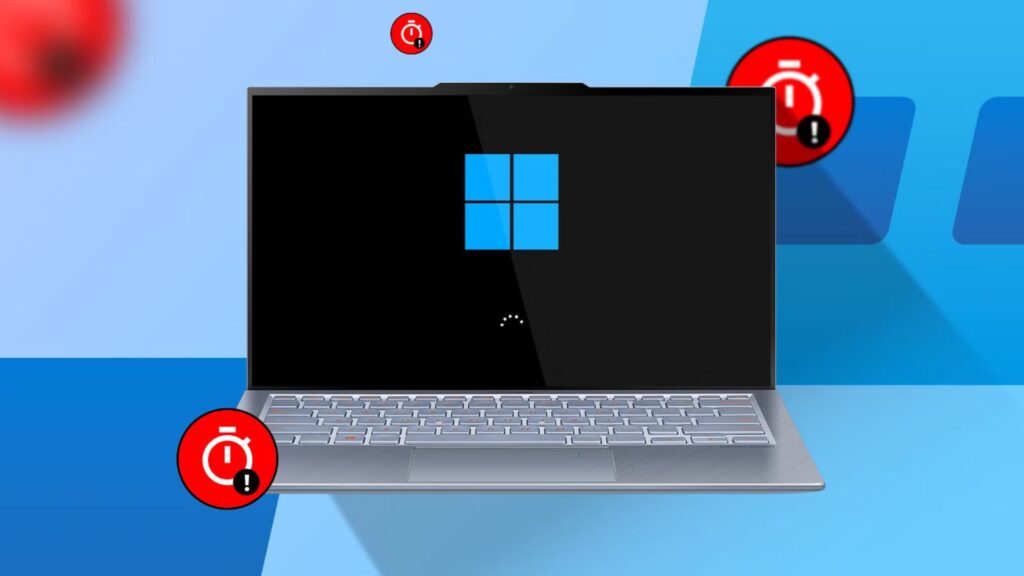Hướng dẫn 5 thay đổi thiết lập BIOS này khi khởi động kép Windows và Linux

Bạn đang cài đặt kép Windows và Linux nhưng gặp khó khăn với quá trình khởi động lằng nhằng và xung đột hệ thống? Tự hỏi tại sao thiết lập của bạn không mượt mà như đã hứa? Đừng lo, đây là năm cài đặt BIOS thiết yếu mà khi thay đổi, có thể khắc phục ngay lập tức những phiền toái này.
Phần lớn vấn đề trong thiết lập dual-boot xuất phát từ việc hệ thống sử dụng cài đặt BIOS hoặc UEFI được thiết kế cho máy tính chỉ chạy một hệ điều hành. May mắn thay, chỉ cần thay đổi một vài cài đặt trong BIOS, bạn có thể giải quyết toàn bộ vấn đề, và việc này chỉ mất chưa tới vài phút. Vì vậy, hãy khởi động lại máy, vào cài đặt BIOS, và cùng bật/tắt một vài tùy chọn nào!
Các cài đặt BIOS/UEFI mà tôi sắp đề cập có mặt trên hầu hết các hệ thống hiện đại, nhưng tên chính xác của tính năng có thể khác nhau tùy theo nhà sản xuất. Để giúp bạn dễ tìm, tôi đã cung cấp tên cài đặt và vị trí của chúng trên bo mạch chủ GIGABYTE – vì đó là loại tôi đang sử dụng!
Xem thêm: Hướng dẫn cách bắt đầu với Microsoft Copilot — trợ lý AI mới của bạn ở khắp mọi nơi!
1. Cấu hình thứ tự khởi động (Boot Priority)
Mục đích chính của việc cài đặt dual-boot là để bạn có thể chọn hệ điều hành nào muốn khởi động. Theo cách truyền thống, điều này khá phiền phức: bạn bật máy tính, thấy logo bo mạch chủ, rồi phải vội vàng nhấn phím F2, Del hoặc phím tương tự để vào BIOS. Nếu không can thiệp, máy sẽ tự động khởi động vào hệ điều hành đứng đầu trong thứ tự boot — thường là Windows nếu bạn cài nó trước.

Cách này ổn nếu bạn chủ yếu dùng Windows và chỉ thỉnh thoảng dùng Linux. Nhưng nếu bạn dùng Linux là chính, hoặc dùng cả hai hệ điều hành ngang nhau, việc phải canh me nhấn phím F2 mỗi lần chuyển OS thật sự rất bất tiện. May mắn thay, dual-boot không nhất thiết phải phức tạp như vậy — nhờ có GRUB, bootloader của Linux!
Mỗi hệ điều hành đều có một bootloader chịu trách nhiệm nạp hệ điều hành trong quá trình khởi động. Windows dùng Windows Boot Manager, còn các bản phân phối Linux hiện đại đi kèm với GRUB (chính xác hơn là GRUB2). Vấn đề của Windows Boot Manager là nó chỉ nhận diện Windows theo mặc định. Trong khi đó, GRUB thông minh hơn nhiều — nó nhận diện hầu hết các hệ điều hành, bao gồm cả Windows.

Vì vậy, trong hệ thống dual-boot Linux-Windows, tốt nhất là ưu tiên Linux trong thứ tự khởi động. Khi khởi động máy, hệ thống sẽ tự động nhảy vào GRUB, nơi bạn có thể dễ dàng chọn hệ điều hành muốn boot hoặc chờ vài giây để nó tự động khởi động vào OS mặc định. Bạn có thể thay đổi thứ tự boot từ cài đặt BIOS/UEFI. Trên bo mạch chủ của tôi, mục này nằm trong phần “Boot Option Priorities” trong mục BIOS.
GRUB cực kỳ tùy biến. Bạn có thể dễ dàng thay đổi giao diện, đặt OS mặc định, điều chỉnh thời gian chờ, và thậm chí thêm lệnh tùy chỉnh để hỗ trợ xử lý sự cố khi gặp vấn đề khởi động!
2. Tắt Fast Boot và Fast Startup
Là người dùng dual-boot, bạn muốn kiểm soát hoàn toàn quá trình khởi động, nhưng có hai cài đặt có thể can thiệp nghiêm trọng: Fast Boot và Fast Startup. Dù hai thuật ngữ này thường bị nhầm lẫn, chúng là hai cài đặt khác nhau và đều cần được tắt.
Fast Boot là một tùy chọn trong BIOS/UEFI, giúp bỏ qua một số bước kiểm tra và khởi tạo phần cứng để máy khởi động nhanh hơn. Trên một số thiết bị, nó không gây vấn đề, nhưng trên thiết bị khác, nó có thể bỏ qua hoàn toàn bootloader hoặc GRUB, khiến máy tự động boot vào OS mặc định — ngăn bạn chọn hệ điều hành khi khởi động. Ngoài ra, nó còn vô hiệu hóa thiết bị USB trong giai đoạn đầu, nghĩa là bàn phím và chuột sẽ không hoạt động cho đến khi hệ điều hành tải xong — khiến bạn không thể chọn OS dù có thấy menu bootloader.

Để tránh rắc rối này, hãy tắt Fast Boot trong BIOS/UEFI. Trên máy tôi, tùy chọn này nằm trong phần BIOS với tên “Fast Boot”. Trên hầu hết các hệ thống, Fast Boot thường được tắt mặc định, nhưng một số laptop — đặc biệt là laptop gaming — lại bật sẵn tính năng này.
Fast Startup là cài đặt của Windows, được bật mặc định trên Windows 10 và 11, hoạt động như một dạng “tắt máy lai” (hybrid shutdown). Khi bạn tắt máy, nó đóng tất cả phiên người dùng nhưng đưa kernel vào chế độ ngủ đông và lưu trạng thái này lên ổ cứng. Kết quả là ổ đĩa vẫn đang được sử dụng và không thể truy cập bởi hệ điều hành khác. Điều này gây vấn đề nếu cả Windows và Linux được cài trên cùng một ổ cứng, có thể dẫn đến hỏng dữ liệu.

Dù vậy, nếu Windows và Linux nằm trên các ổ đĩa riêng biệt (ví dụ: Windows trên NVMe, Linux trên SATA SSD như trường hợp của tôi), Fast Startup sẽ không gây hỏng dữ liệu — nhưng nó ngăn bạn truy cập đầy đủ file Windows từ Linux, chỉ cho phép đọc (read-only) thay vì sao chép/di chuyển tự do như bình thường. Vì vậy, tôi khuyên bạn nên tắt cài đặt này! Xem hướng dẫn chi tiết để tắt Fast Startup trên Windows 10 (cũng áp dụng được cho Windows 11).
Bạn có lo lắng việc tắt các tính năng này sẽ làm chậm khởi động không? — Có thể, nhưng không đáng kể! Trên các hệ thống hiện đại, đặc biệt là dùng SSD, cả Windows và Linux đều khởi động chỉ trong vài giây. Những tính năng này chỉ tiết kiệm được vài giây — điều không đáng kể với hầu hết người dùng.
3. Tắt Secure Boot (chỉ khi thực sự cần thiết)
Secure Boot là tính năng kiểm tra xem bootloader được thực thi khi khởi động có được ký (signed) hay chứng nhận (certified) hay không. Nếu bootloader có chứng nhận hợp lệ, nó được coi là an toàn và được phép chạy — nếu không, nó sẽ bị chặn. Đây là một tính năng bảo mật cơ bản, được thiết kế để bảo vệ Windows khỏi các cuộc tấn công rootkit.
Một số bản phân phối Linux như Arch và các bản dựa trên Arch (ví dụ: Manjaro, EndeavourOS) muốn giữ độc lập khỏi hệ thống chứng nhận của Microsoft và ưu tiên quyền kiểm soát của người dùng hơn sự tiện lợi. Do đó, chúng không được ký mặc định và sẽ bị Secure Boot chặn. Bạn có thể tự ký kernel thông qua MOK (Machine Owner Key) để tương thích với Secure Boot, nhưng đây là quy trình phức tạp về kỹ thuật, và hầu hết người dùng chọn tắt Secure Boot cho đơn giản. Trên bo mạch chủ Gigabyte, bạn có thể tắt tùy chọn này bằng cách vào BIOS > Secure Boot.

Để tham khảo: trong hệ thống của tôi chạy Windows 11 + Garuda Linux, tôi tắt Secure Boot vì Garuda không đi kèm kernel đã ký. Điều này khiến phân vùng Windows dễ bị tấn công rootkit hơn, nhưng tôi tin rằng rủi ro này có thể kiểm soát được nếu duy trì thói quen số an toàn — không tải file lạ, không click link đáng ngờ!
Tuy nhiên, một số bản phân phối Linux có kernel đã ký và tương thích với Secure Boot — ví dụ nổi bật là Ubuntu và Linux Mint. Nếu bạn dual-boot Windows với một trong hai distro này, bạn có thể giữ Secure Boot bật — và tôi khuyên bạn nên làm vậy. Một lớp bảo mật bổ sung luôn đáng giá!
4. Bật hỗ trợ ảo hóa (nếu bạn cần)
Vì bạn đang cài dual-boot, tôi giả định bạn là người dùng hiểu biết công nghệ, có thể muốn thử các công cụ như Docker, KVM/QEMU, hoặc phần mềm ảo hóa khác. Tất cả đều yêu cầu hỗ trợ ảo hóa phần cứng, mà thường bị tắt mặc định. Vì vậy, để tránh phải vào BIOS sau này, lời khuyên của tôi là bật luôn khi bạn đang chỉnh các cài đặt khác — không gây hại gì cả!

Tên chính xác của tùy chọn sẽ khác nhau tùy hãng CPU:
- Trên Intel: gọi là Intel VT-x
- Trên AMD: gọi là AMD-V
Tuy nhiên, tên này không phải lúc nào cũng cố định và có thể thay đổi tùy bo mạch chủ. Ví dụ, trên bo mạch chủ Gigabyte của tôi, tôi tìm SVM Mode — đây là tùy chọn bật ảo hóa cho CPU Ryzen 5 5600G. Tùy chọn này thường nằm sâu trong menu. Trên hệ thống của tôi, cần vào: M.I.T > Advanced Frequency Settings > Advanced CPU Settings, rồi bật SVM Mode từ đó.
5. Bật TPM (nếu chưa bật)
TPM (Trusted Platform Module) là một con chip bảo mật chuyên dụng, chống can thiệp, được tích hợp trên bo mạch chủ để lưu trữ khóa mã hóa, mật khẩu và chứng chỉ. Hãy tưởng tượng nó như một két sắt an toàn, tách biệt hoàn toàn với CPU và ổ lưu trữ chính. Windows 11 yêu cầu TPM 2.0 phải được bật để hoạt động đúng.
Hầu hết các bản phân phối Linux không phụ thuộc vào TPM — chúng hoạt động bình thường dù TPM bật hay tắt. Nếu bạn đang dùng dual-boot với Windows 11 và Linux, lời khuyên của tôi là hãy bật TPM. Tôi nhắc đến điều này vì một số người dùng ưu tiên Linux cố tình tắt TPM chỉ vì Microsoft yêu cầu bật nó. Tôi cho rằng sự nghi ngờ này là không cần thiết trong trường hợp TPM — đặc biệt khi bạn đang dùng máy tính dual-boot có Windows.

Nếu phần cứng của bạn từ năm 2016 trở lên, gần như chắc chắn có hỗ trợ TPM 2.0. Tính năng này thường được bật sẵn trên laptop, nhưng một số nhà sản xuất bo mạch chủ tắt mặc định — đặc biệt nếu bạn mua bo mạch chủ rời để lắp máy bàn. Trên bo mạch chủ Gigabyte, bạn tìm thấy nó trong phần Peripherals, tên là Trusted Computing 2.0. Vào đó và bật “Secure Device Support”.
Ứng dụng phổ biến nhất của TPM là lưu khóa mã hóa khi bạn dùng BitLocker để mã hóa ổ Windows. Việc này hoàn toàn ổn, nhưng đừng đồng thời dùng TPM để lưu khóa mã hóa cho ổ Linux. Điều này có thể gây xung đột quyền sở hữu khóa, dẫn đến bị khóa khỏi cả hai hệ điều hành. Vì vậy:
” Chỉ dùng TPM cho Windows, không dùng cho Linux — LUKS (mã hóa Linux) không cần TPM! “
Xong rồi! Với năm tinh chỉnh BIOS này, hệ thống dual-boot của bạn cuối cùng sẽ hoạt động mượt mà như cam kết. Không còn loạn menu khởi động, không còn xung đột hệ thống — chỉ còn chuyển đổi liền mạch giữa Windows và Linux theo ý bạn!
6. Kết luận
Chỉ với 5 tinh chỉnh nhỏ – ưu tiên GRUB, tắt Fast Boot & Fast Startup, cân nhắc Secure Boot, bật ảo hóa, và kích hoạt TPM – bạn đã biến hệ thống khởi động kép từ “cồng kềnh, dễ lỗi” thành “liền mạch, chuyên nghiệp”. Không còn cảnh cuống cuồng nhấn phím, không còn lo xung đột ổ đĩa, không còn sợ mất dữ liệu. Bạn đã làm chủ hoàn toàn chiếc PC của mình – vừa giữ được sức mạnh của Windows, vừa tận hưởng sự tự do của Linux.
Xem thêm: Hướng dẫn cách tạo bản sao lưu đầy đủ vào ổ cứng mạng trên Windows 11, 10
COHOTECH – cửa hàng linh kiện máy tính chuyên build PC dual-boot tại Hà Nội & TP.HCM – luôn sẵn sàng hỗ trợ bạn từ chọn cấu hình, cài đặt hệ điều hành, đến tối ưu BIOS như bài viết này. Bạn đã dual-boot thành công chưa? Chia sẻ cấu hình máy, distro Linux yêu thích, hoặc mẹo BIOS riêng của bạn ở phần bình luận nhé! Like + Share để lan tỏa kiến thức – biết đâu lại giúp được một người bạn đang vật lộn với GRUB!